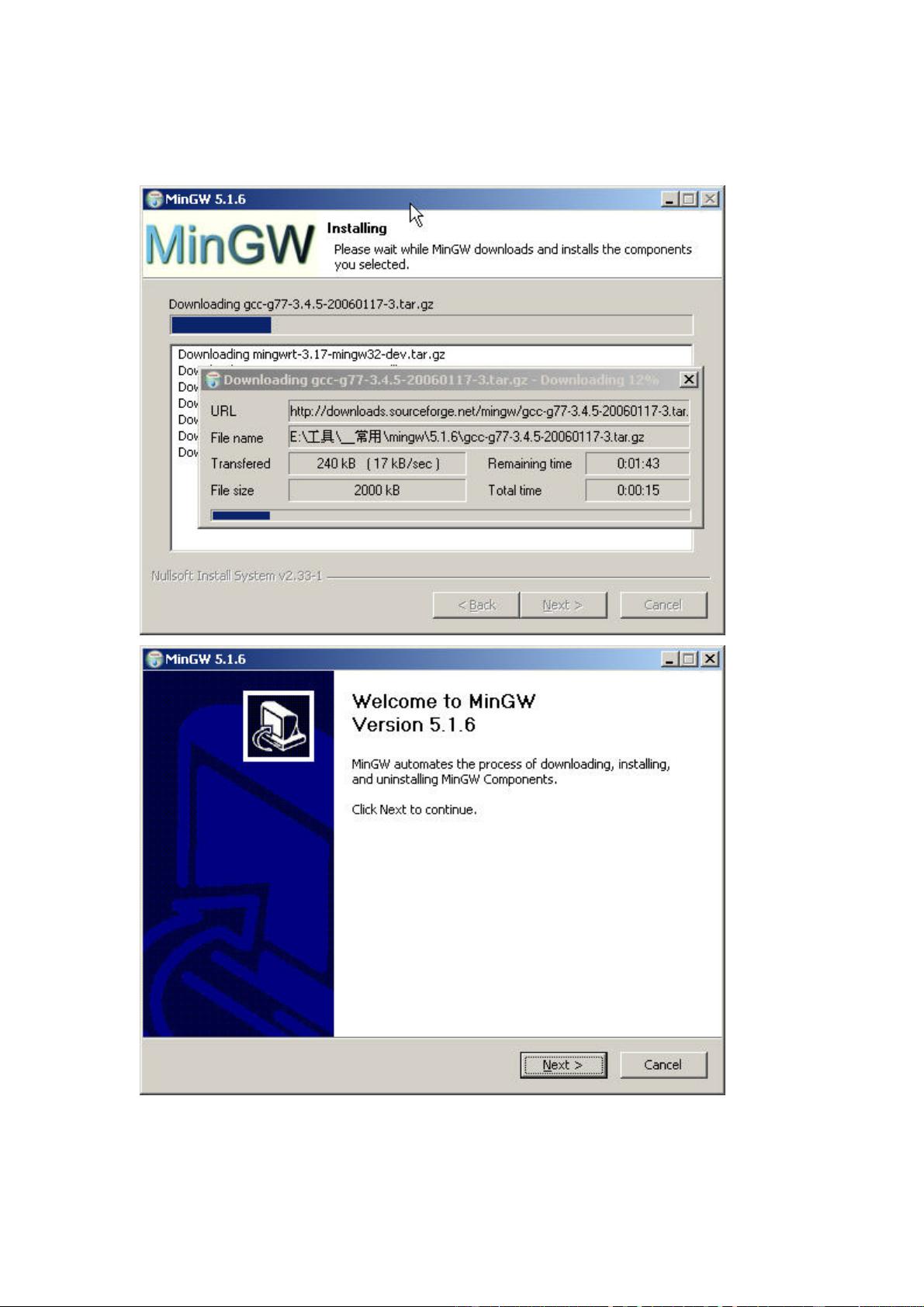Windows环境下C++开发:MinGW、CodeLite与wxWidgets集成搭建
需积分: 50 117 浏览量
更新于2024-07-22
收藏 1.09MB PDF 举报
"Windows环境下使用CodeLite、MinGW和wxWidgets的开发环境搭建指南1.0"
1. 概述
本文档旨在详细说明如何在Windows操作系统上构建一个用于C++开发的完整环境,主要涉及CodeLite集成开发环境(IDE)、MinGW编译器套件以及wxWidgets图形用户界面库的安装与配置。通过这个环境,开发者可以轻松创建本地Windows应用程序。
2. 安装MinGW
MinGW(Minimalist GNU for Windows)是一个轻量级的GNU开发工具集,提供了一个可以在Windows上进行C和C++编程的环境。以下是安装步骤:
2.1. 下载安装包
访问MinGW官网(http://sourceforge.net/downloads/mingw/),选择最新的在线安装包,如MinGW-5.1.6.exe。
2.2. 安装MinGW
运行下载的安装程序,按照提示进行安装。确保在安装过程中选择你需要的编译器组件,例如GCC C++编译器。
2.3. 配置环境变量
在系统环境变量中添加或更新以下键值:
- MINGW_HOME:指向MinGW的安装目录,例如"D:\MinGW"。
- C_INCLUDE_PATH:添加%MINGW_HOME%\include。
- CPLUS_INCLUDE_PATH:添加相关的C++头文件路径,如%MINGW_HOME%\include\c++\3.4.5等。
- LIBRARY_PATH:添加%MINGW_HOME%\lib。
- Path:在系统Path变量中加入%MINGW_HOME%\bin,以便在命令行中调用MinGW工具。
3. 编译wxWidgets
wxWidgets是一个跨平台的GUI库,支持Windows、Linux、macOS等多个操作系统。编译wxWidgets的步骤如下:
3.1. 下载wxWidgets
访问wxWidgets官网(http://wxwidgets.org/),获取最新稳定版本的源代码。
3.2. 使用MinGW编译wxWidgets
解压下载的源码包,打开命令行,导航到解压后的目录,运行配置脚本,例如:
```
mingw32-make -f makefile.gcc configure
mingw32-make
mingw32-make install
```
这将编译并安装wxWidgets到指定目录。
4. 安装CodeLite
CodeLite是一个开源的C++ IDE,支持多种编译器,包括MinGW。
4.1. 下载CodeLite
从CodeLite官网(https://codelite.org/)下载适合你操作系统的安装包。
4.2. 安装CodeLite
按照安装向导的指示完成安装过程。
4.3. 配置CodeLite
在CodeLite中,需配置编译器为MinGW。进入设置(Settings) > 编译器(Compilers) > 新建(New),填入MinGW的相关路径信息。
4.4. 安装wxFormBuilder
wxFormBuilder是一个用于设计wxWidgets用户界面的工具。下载并安装最新版本。
4.5. 在CodeLite中使用wxFormBuilder和wxWidgets
创建一个新的CodeLite项目,选择wxWidgets应用模板。在项目中引入由wxFormBuilder设计的UI文件,配置编译选项以链接wxWidgets库。
5. wxWidgets技巧
5.1. 设置窗口图标
在wxWidgets中,可以通过设置框架类的Icon属性来添加窗口图标。
5.2. wxString和std::string转换
wxWidgets使用wxString类处理字符串,而标准C++库使用std::string。在两者之间进行转换时,可以使用wxString的ToStdString()和std::string的wxString()构造函数。
6. 参考资料
请查阅官方文档和在线论坛获取更多关于CodeLite、MinGW和wxWidgets的信息和支持。
通过以上步骤,你将在Windows上拥有一个完整的C++开发环境,能够利用CodeLite和wxWidgets进行图形用户界面应用的开发。
点击了解资源详情
359 浏览量
点击了解资源详情
149 浏览量
146 浏览量
2024-10-26 上传
2024-10-26 上传
baidu_22669509
- 粉丝: 0
- 资源: 9